「えっ、私のPC…まさか!?」
今、ご自身のパソコンのバージョンをチェックしてみて、「Windows 11 23H2」と表示されていませんか?
もしそうなら、ちょっと待ってください! 今すぐ、本当に今すぐ、対応が必要な「緊急事態」かもしれません…(汗)
そうなんです。 私たちが使ってきたWindows 11 23H2(HomeおよびProエディション)のサポート期限… なんと**「2025年11月11日」**で、完全に終了してしまうんですって!?(涙)
もう、期限終了がすぐそこまで迫っています!
「えっ、23H2ってそんなに古かったの!?」 「サポートが切れると、どうなっちゃうの…?」 「このまま使い続けたらヤバい!?」
きっと今、このページにたどり着いたあなたも、そんな不安と焦りでいっぱいなのではないでしょうか?
わかります!その気持ち、痛いほどわかります!
この記事は、そんな「どうしよう…」と焦っているあなたのために、
🍀「windows11 23h2」って、そもそも何だったっけ?
🍀「windows11 23h2 サポート期限」の正確な日付と、使い続ける本当のリスク
🍀最新の「25H2」や「24H2」と、何がそんなに違うの?
🍀今すぐやるべき「最新バージョン」への具体的なアップデート手順
…といった、あなたの「?」を「なーんだ、そういうことか!」に変える情報を、どこよりも詳しく、そして優しく解説していく「あんしん攻略ガイド」です🗺️✨
あなたのPCを、セキュリティの危険から守って、これからも快適に使い続けるために。 ぜひ最後まで、じっくり読んでみてくださいね!
- Windows 11 23H2 (Version 23H2)って、そもそも何だったっけ?
- 【最重要】あなたのWindows 11 23H2、サポート期限はいつまで?
- サポート期限切れのWindows 11 23H2を使い続ける、最大のリスク
- 懐かしい!Windows 11 23H2の主な新機能(プレイバック)
- 大至急チェック!あなたのPC、本当に23H2ですか?
- 【徹底比較】23H2 vs 24H2 vs 25H2:最大の違いって、いったい何?
- Windows 11 25H2へのアップデート手順(23H2から)
- 「アップデートできない!」そんな時の一般的な対処法
- まとめ:Windows 11 23H2ユーザーのあなたが「今すぐ」取るべき行動
Windows 11 23H2 (Version 23H2)って、そもそも何だったっけ?
まずは「Windows 11 23H2」について、ちょっと振り返ってみましょうか。
これは、Microsoftさんが2023年10月31日(米国時間)に「やあ!」と正式にリリースした、Windows 11のメジャーアップデート(機能更新プログラム)のことなんです。
正式には「Windows 11 2023 Update」なんて呼ばれていて、「23H2」はそのバージョン番号なんですね。
このアップデート、実はとっても賢くって、先行していた22H2をベースにしていたんです。
だから、OSをぜんぶ入れ直す!みたいな大掛かりなものではなくて、「イネーブルメント パッケージ(eKB)」っていう、比較的小さなファイルで新しい機能を使えるようにする(有効化する)っていう方法が取られました。
おかげで、22H2から23H2へのアップデートは、びっくりするくらい短い時間で終わったのが特徴でしたよね♪
そんなwindows11 version 23h2の最大の目玉といえば…やっぱりコレ! OSに初めて、あのAIアシスタント「Windows Copilot」(当時はプレビュー版でしたね)が統合されたことでした。
その他にも、エクスプローラーが新しくなったり、AI機能が入った「ペイント」が登場したり、タスクバーの機能が良くなったり…と、私たちのパソコン操作を地味に、でも確実に良くしてくれる(専門用語でいうQOL向上ってやつです!)アップデートがたくさん含まれていたんです。
【最重要】あなたのWindows 11 23H2、サポート期限はいつまで?
さて、ここからが一番大切な本題です! windows11 23h2を使い続けるうえで、絶対に知っておかないといけないのが、この「サポート期限(EOSL: End of Service Life)」です。
Home / Proエディションのサポート期限
もしあなたのPCが「Home」「Pro」「Pro for Workstations」「Pro Education」エディションの場合… サポート期限は、**【2025年11月11日】**です。
これは、リリースされた2023年10月31日からピッタリ24ヶ月(2年)という、Windows 11の標準的なサポート期間に基づいているんです。
この記事を書いている今日(2025年10月26日)の時点では、サポート終了まで、なんと残り約2週間強…! セキュリティ更新プログラムを受け取れる期間は、本当に残りわずかなんです(泣)
Enterprise / Educationエディションのサポート期限
一方で、「Enterprise」「Education」「IoT Enterprise」といった、主に企業や学校で使われるエディションの場合は、もう少しだけ長く設定されています。
これらのエディションのサポート期限は、2026年11月10日です。 (リリース日から36ヶ月(3年)のサポートが提供されるからなんですね)
…ただし! 企業や学校で使っているからといって安心は禁物です。 セキュリティや最新機能のことを考えたら、やっぱり計画的に最新の25H2へ移行することが、強く、つよーく推奨されていますよ!
「サポート期限(EOSL)が切れる」って、どういうこと?
「サポート期限が切れるっていうけど、いきなりPCが動かなくなるわけじゃないんでしょ?」 そう思いますよね。
その通り、PCが即座に起動しなくなるわけでは、ありません。
でも、もっと怖いことが起こるんです。 それは、「セキュリティ更新プログラムの提供が、完全にストップする」ということです。
2025年11月11日を過ぎてしまうと、たとえあなたのwindows11 23h2に、ものすごく危険なセキュリティ上の弱点(ゼロデイ脆弱性とか…怖!)が見つかったとしても、Microsoftさんはもう、それを直すためのパッチ(修正プログラム)を提供してくれなくなるんです。
つまり、「カギが開けっ放しの家」でインターネットの荒波に乗り出すようなもの。 考えただけでも…ゾッとしますよね。
サポート期限切れのWindows 11 23H2を使い続ける、最大のリスク
「まだ動くから大丈夫だよ〜」なんて油断していると、本当に取り返しのつかないことになるかもしれません…。
期限が迫ったwindows11 23h2を使い続けることの、具体的なリスクをしっかり確認しておきましょう!
1. セキュリティ更新プログラムの完全停止(これが一番コワい!)
これが、本当に最大のリスクです。 サポートが終わると、毎月第2火曜日に届いていた「月例セキュリティアップデート(Bリリース)」を含めて、すべてのセキュリティパッチがピタッと止まってしまいます。
悪いことを考える攻撃者たちは、まさに「サポートが切れたOS」を狙い撃ちしてくるんです。
期限切れOSの弱点を突いた「ランサムウェア」(身代金要求型ウイルスですね…)や、あなたの情報を盗み出す「スパイウェア」の、格好のターゲットになってしまいます。 個人情報、クレジットカード情報、会社の大切なデータが、全部盗まれたり、壊されたりするリスクが、爆発的に高まってしまうんですよ!
2. ソフトウェア・周辺機器が「使えない!」問題
OSが古くなると、新しいアプリが「ごめん、古すぎて動かないよ!」って言い出すことが増えてきます。
例えば、いつも使っているGoogle Chromeブラウザの最新版や、お仕事で使うAdobe Creative Cloudのアプリ、あるいは最新のセキュリティソフト自体が、「23H2はもうサポート対象外です」って、インストールできなくなったり、機能が制限されたりする可能性があるんです。
プリンターやスキャナーといった周辺機器も、最新のドライバー(機械を動かすためのプログラムですね)が23H2に対応しなくなって、ある日突然、使えなくなる…なんてことも考えられます。
3. パフォーマンスの低下と「新機能が使えない」悲劇
Windowsって、実は私たちが知らないところでも、最新の機械やソフトに合わせて、どんどん最適化され続けているんです。
23H2のまま止まっていると、24H2や25H2で実装された「PCの動作が速くなる改善」や「バッテリーが長持ちになる工夫」、そして何より「AI機能のすごすぎる進化」といった、たくさんの恩恵をぜんぶ逃してしまうことになります。
特に最新の25H2では、OSの根本からAIが組み込まれていて、23H2の「Copilot(プレビュー版)」とは比べ物にならないレベルで、私たちの作業を助けてくれるようになっています。 でも、これらの新機能は、残念ながら古い23H2には届けてもらえないんです…。
懐かしい!Windows 11 23H2の主な新機能(プレイバック)
windows11 23h2も、Windows 11の進化の中では、とっても大事な一歩だったんですよね。 ここで、23H2で私たちがワクワクした、主な新機能や変更点をちょっと振り返ってみましょう♪
Windows Copilot(プレビュー版)の導入
なんといってもコレでした!23H2の最大の目玉機能です。
タスクバーに専用アイコンが出てきて、OSの操作(「ダークモードにして!」とか)や、Web検索、文章の要約・作成なんかを、AIとお話しするように指示できるようになったんですよね。
当時はまだ「プレビュー版」でしたけど、「OSとAIが合体する未来」をハッキリと見せてくれた機能でした。
新しくなった「エクスプローラー」
ファイル操作の中心、エクスプローラーも、ぐっとイマドキな感じに変わりました。 アドレスバーや検索ボックスがモダンなデザインになったり、タブを複数開いて作業しやすくなったり。
あと、「ギャラリー」ビューが新しく追加されて、PCの中の写真が時系列でキレイに見られるようになったのも、地味に嬉しかったですよね!
「ペイント」アプリのAI機能強化
標準の「ペイント」アプリが、23H2ですごい進化を遂げました! 特にみんなが驚いたのが、AIによる「背景の除去」機能。
ワンクリックで、写真の中の人やモノだけをパッと切り抜けるようになって、すごく便利になりました。
「レイヤー機能」もこの時に追加されて、簡単な画像編集ならペイントで十分!ってなりましたよね。
タスクバーの「結合しない」オプションの復活
Windows 10ではできたのに、11の最初ではできなくなって「不便!」って声が多かった、あの機能。 「タスクバーのボタンをまとめないで、ちゃんとアプリ名も表示して!」っていう、たくさんのユーザーの声に応えて、復活してくれたのも23H2でした。 これで、どのウィンドウを開いてるか一目でわかって、本当に助かりました!
Windowsバックアップとダイナミックライティング
新しいPCに引っ越す時、設定やファイルをスムーズに移行するための「Windowsバックアップ」アプリが標準で入るようになったり。 ピカピカ光るキーボードやマウス(RGBライティング)の設定を、OS側でまとめて管理できる「ダイナミック ライティング」機能が追加されたのも、この時でしたね。
大至急チェック!あなたのPC、本当に23H2ですか?
「そういえば、自分のPCのバージョンって、今なんだろう…?」 そう思った方、多いかもしれませんね。 サポート期限がもう目の前なので、今すぐ、この手順でご自身のPCのバージョンを確認してみてください!
1. 「設定」アプリから確認する手順(一番カンタン!)
これが一番簡単で、確実な方法ですよ♪
- 「スタート」ボタンを右クリックして、「設定」を選びます。
- 左側のメニューから「システム」を選んでください。
- ずーっと一番下までスクロールして、「バージョン情報」をクリックします。
- 「Windows の仕様」というところを探してください。
- そこの「バージョン」の項目に「23H2」と表示されていないか、よーく確認してください!
もしここに「22H2」や「21H2」と表示されていたら…! それは、サポートがもうとっくに切れているか、間もなく終了するバージョンなので、23H2以上に大至急、アップデートが必要です!
「24H2」や「25H2」と表示されていれば、おめでとうございます!💖 最新の状態に保たれていますよ。
2. 「winver」コマンドで確認する手順(手軽にチェック!)
もっと手軽にパッと確認したい!という方は、この方法もオススメです。
- キーボードの「Windows」キー + 「R」キーを、同時に「ポン!」と押します。
- 「ファイル名を指定して実行」っていう小さな箱が出てきます。
- そこに「winver」と入力して、「OK」をクリックします。
- 「Windows のバージョン情報」っていう、また小さなウィンドウが開きます。
- そこに「バージョン 23H2 (OS ビルド … )」って書かれているかどうか、確認してみてくださいね。
【徹底比較】23H2 vs 24H2 vs 25H2:最大の違いって、いったい何?
windows11 23h2のサポート期限が迫る今、私たちが引っ越す先は「24H2」、そして最新の「25H2」になります。 このバージョンたちの違いを知っておくと、「なんでアップデートしなきゃいけないか」が、よーくわかりますよ!
24H2での変更点:「Moment」がなくなって、AIの土台がパワーアップ!
Windows 11 24H2(2024 Update)は、23H2の次に出たメジャーアップデートです。 23H2までは「Moment」っていう、不定期に新機能がポロッと追加される仕組みがありましたけど、24H2からは「やっぱり年1回の大型アップデートに機能をまとめるね!」っていう方針に戻ったんです。
機能面では、CopilotがさらにOSと仲良くなったり、エクスプローラーで7-ZipやTARっていう圧縮ファイルがそのまま開けるようになったり、WSL (Windows Subsystem for Linux) が改善されたり…と、結構「使える」機能強化が中心でした。
あと、私たちの目には見えないところですけど、AI機能をもーっと深くOSに組み込むための「土台(Germaniumプラットフォーム)」が整備されたのも、このバージョンだったんです。
25H2での変更点:これぞ「真のAI PC」体験!セキュリティも激変!
そして、2025年秋にリリースされた最新バージョンが、この「Windows 11 25H2」(2025 Update)です!
23H2や24H2との一番の違いは…もう、レベルが違います。 AI機能が「プレビュー」とか「統合」とか、そんなレベルを超えて、OS全体が「AIがあること」を前提に、ゼロから設計し直されている点なんです!(Hudson Valleyプラットフォームっていうらしいです)
25H2では、PCでやったことや見たデータをAIがぜんぶ覚えて検索してくれる「AI エクスプローラー(リコール機能の進化版)」とか、PC本体のAI専用チップ(NPU)をフルに使った、すごいリアルタイム翻訳、画像生成機能がOSレベルで入っています。
セキュリティ面でも、23H2とは比べ物にならないくらい強化されていて、AIが怪しい動きを自動で見つけて守ってくれるシステムまで組み込まれているんですよ!
「23H2から25H2へアップデートするメリットはよく分かった!」
「でも、せっかくアップデートした最新の25H2も、またすぐにサポートが切れたら意味ないんじゃ…?」
そうなんです。その疑問、とても大切です!
実は、その「**windows11 25h2 サポート期限**」は、Home/ProエディションとEnterpriseエディションで異なっており、Windows 10のサポート終了とも深く関連しています。
アップデート作業の前に、次のゴール地点となる「25H2がいつまで安全なのか」を以下の記事でしっかり確認しておきましょう!
**▼あわせて読みたい▼**
[**Windows 11 25H2のサポート期限はいつまで?Home/Pro別に徹底解説**]
なぜ23H2から「25H2」へ直接アップデートすべきなの?
今(2025年10月)の時点で、windows11 23h2をお使いのあなた。 アップデート先として、わざわざ「24H2」を経由する必要は、もうありません!
Microsoftさんは、Windows Updateを通じて、サポート期限が近づいたPCに対して、ちゃーんと互換性を確認したうえで、一番新しい機能更新プログラム(つまり、この場合は25H2です!)を直接届けてくれるんです。
23H2から25H2へ一気にジャンプアップするということは、この1年で溜まっていた全てのセキュリティ修正、パフォーマンスアップ、そして革新的なAI機能のすべてを、いっぺんに手に入れる!ってことなんです。
セキュリティリスクもあって、機能もどんどん古くなっちゃう23H2に、もうとどまる理由はありませんよね!
Windows 11 25H2へのアップデート手順(23H2から)
サポート期限切れを回避して、最新の機能と最強のセキュリティを手に入れるために! windows11 23h2から25H2へのアップデートを、さっそく実行しちゃいましょう!
ステップ1:アップデート前の準備(バックアップは絶対!)
アップデート作業自体はカンタンなんですけど、万が一、万が一のトラブルに備えて、大切なデータのバックアップだけは、必ず、ぜったいに行ってください!
23H2に入っている「Windowsバックアップ」アプリを使うか、外付けのHDDやSSD、もしくはOneDriveみたいなクラウドストレージに、「これ失くしたら泣いちゃう…」っていう大切なドキュメント、写真、動画のファイルをコピーしておきましょうね。
ステップ2:Windows Update経由でのアップデート(一番おすすめ!)
これが一番安全で、一番カンタンな方法です。
- 「設定」アプリを開いて、「Windows Update」を選びます。
- 「更新プログラムのチェック」ボタンをポチッと押します。
- あなたのPCが25H2と互換性がある!と判断されると、「Windows 11, version 25H2 が利用可能です。」みたいなメッセージが出てきます。
- 「ダウンロードとインストール」ボタンをクリック!
- ダウンロードとインストールには、ちょっと時間がかかるかもしれません(ネット環境やPCの速さによります)。でも、あとは画面の指示に従って、最後にPCを再起動すれば、アップデートは完了です!おつかれさまでした!
ステップ3:インストールアシスタントを使う方法
もし、Windows Updateに25H2がなかなか表示されない…(泣)という場合でも、大丈夫。 Microsoftさんの公式サイトから「Windows 11 インストールアシスタント」っていうツールをダウンロードして使うことで、手動でアップデート(インプレースアップグレード)をスタートできます。
これは、Windows Updateが何かの理由でうまく動いてくれない時に、とっても有効な手段ですよ。
ステップ4:ISOイメージを使ったクリーンインストール(上級者向け)
「なんだか最近PCの調子も悪いし、いっそ、まっさらな状態から始めたい!」 という方は、Media Creation Toolを使って25H2のインストールメディア(USBメモリとか)を作って、「クリーンインストール」する手もあります。
…ただし!⚠️ この方法は、PCの中のデータがぜんぶ消えてしまいます! なので、上級者向けですし、完璧なバックアップが絶対に絶対に必要ですよ!
「アップデートできない!」そんな時の一般的な対処法
windows11 23h2から25H2へアップデートしようとしたけど、なぜかエラーが出て失敗しちゃう…! そんな時に試してほしいことをまとめました。
【重要】お使いのPCは「公式対応」モデルですか?
まず大前提として、お使いのPCがWindows 11(25H2)のシステム要件(TPM 2.0や対応CPUなど)を満たしているかを確認してください。
もし「PC正常性チェック」アプリで「要件を満たしていません」と表示される場合や、すでに要件を回避して23H2を使っている「非対応PC」の場合は、この記事で紹介している通常の方法ではアップデートできません。
リスクを承知の上で強行する上級者向けの手順については、以下の別記事で詳しく解説しています。
→ Windows 11 25H2、非対応PCへのアップデート方法と全リスクまとめ【上級者向け】
システム要件をもう一度チェック!
23H2が動いているなら、Windows 11の基本要件(TPM 2.0とか、セキュアブートとか)はクリアしているはずです。 でも、25H2でごく一部の古いCPUが非対応になった…なんて可能性もゼロではありません。 ご自身のPCが、本当に25H2の要件を満たしているか、「PC正常性チェックアプリ」とかで、もう一度確認してみてくださいね。
ストレージ(Cドライブ)の空き容量、足りてますか?
メジャーアップデートには、結構たくさんの空き容量(数十GB!)が必要です。 Cドライブがパンパンだと、ダウンロードやインストールの途中で「ごめ、無理!」って失敗しちゃいます。 「ディスククリーンアップ」ツールを使ったり、もう遊んでないゲームや不要なアプリを削除したりして、十分な空き容量(最低でも30GB以上あると安心です)を確保してください!
トラブルシューティングツールを走らせてみる
Windows Updateがなんだかご機嫌ナナメ…という時は、お助けツールを呼んでみましょう。 「設定」 > 「システム」 > 「トラブルシューティング」 > 「その他のトラブルシューティング ツール」と進んで、「Windows Update」のトラブルシューティング ツールを実行してみてください。 アップデート関連のファイルが壊れていたり、サービスが止まっていたりするのを、自動で直してくれることが結構ありますよ♪
ドライバーを最新にしてみる
古いグラフィックドライバー(画面を映すやつ)や、ネットワークドライバー(ネットに繋ぐやつ)が、アップデートの邪魔をしていることも…。 お使いのPCメーカー(NECさん、富士通さん、Dellさんとか)のサポートサイトや、NVIDIAさん、Intelさんみたいな部品メーカーのサイトから、ご自身のPC用の最新ドライバーを当ててから、もう一度アップデートを試してみてくださいね。
まとめ:Windows 11 23H2ユーザーのあなたが「今すぐ」取るべき行動
ここまで、windows11 23h2の概要から、もうすぐそこまで迫っているサポート期限、そして最新の25H2へ移ることの大切さまで、詳しく解説してきました。
今日(2025年10月26日)の時点で、windows11 23h2 サポート期限(Home/Pro)である2025年11月11日まで、残された時間は本当に、本当にわずかです!
サポートが切れたOSを使い続けることは、あなたのPCと大切な情報を、とんでもない危険にさらしてしまうこと、そしてPCの便利な新機能を使えなくしてしまうことを意味します。
今すぐ、ご自身のPCのバージョンを確認して、「設定」の「Windows Update」から、最新の「Windows 11, version 25H2」へのアップデートを実行してください。
それが、あなたのデジタルライフを、これからもずーっと安全に、そして快適に保つための、一番確実な対策ですよ!💖

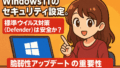

コメント